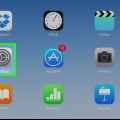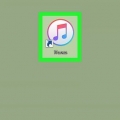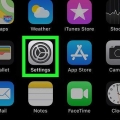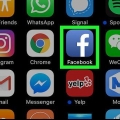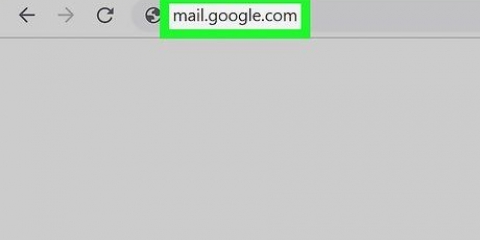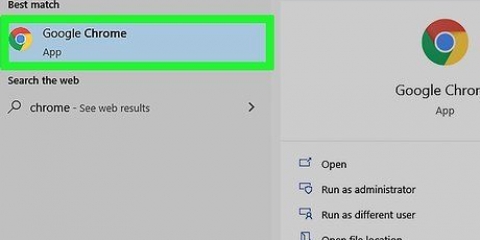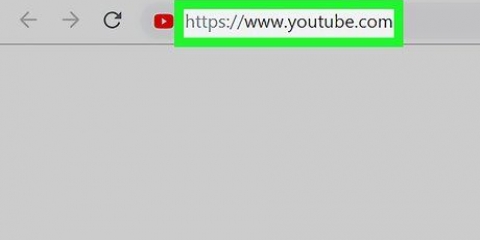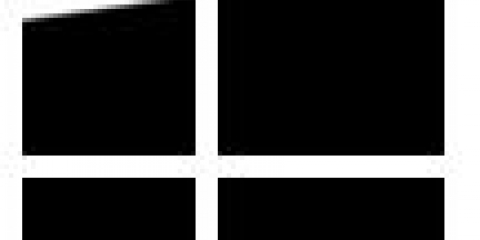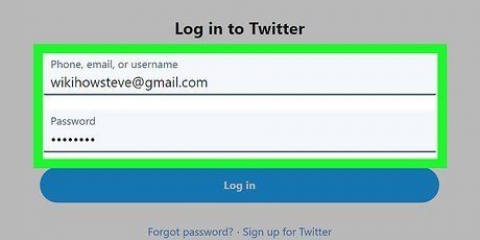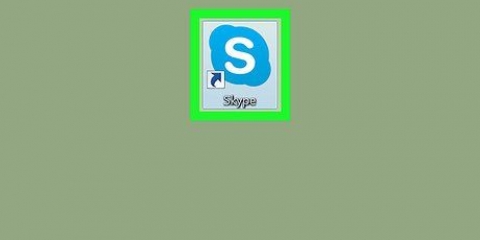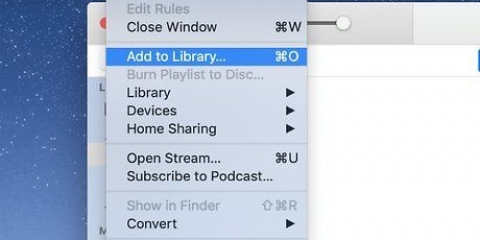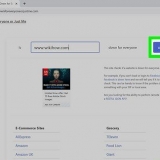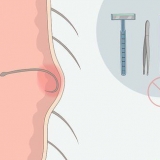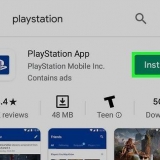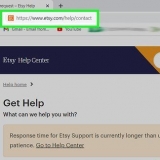Logga in på itunes
Den här handledningen lär dig hur du loggar in på iTunes med ditt Apple-ID. Du kan göra detta på både stationära och mobila versioner av iTunes, även om du kan måste skapa ett Apple-ID om du inte har en ännu.
Steg
Metod 1 av 2: På ett skrivbord

1. Öppna iTunes. Klicka eller dubbelklicka på iTunes-appikonen, som liknar en mångfärgad musiknot på en vit bakgrund.

2. Klicka påkonto. Det är högst upp i iTunes-fönstret (Windows) eller skärmen (Mac). En rullgardinsmeny visas.

3. Klicka påLogga in…. Det här alternativet finns i mitten av rullgardinsmenyn. Ett popup-fönster visas.
Om ett annat Apple-ID är inloggat klickar du först Logga ut och sedan vidare Bli Medlem.

4. Ange din Apple ID-e-postadress. Skriv din e-postadress för Apple ID i textrutan "Apple ID" högst upp i popup-fönstret.

5. Ange ditt Apple ID-lösenord. Skriv lösenordet du använder för att logga in på ditt Apple ID-konto i textrutan "Lösenord" i popup-fönstret.

6. Klicka pålogga in. Detta är längst ner i fönstret. Detta kommer att logga in dig på ditt Apple ID-konto.
Alla iTunes-köp som görs med detta konto kommer att vara tillgängliga i iTunes när synkroniseringen är klar.
Metod 2 av 2: På en mobil

1. Öppna
inställningarna på din iPhone. Tryck på appikonen Inställningar, som ser ut som en grå ruta med kugghjul på.
2. Knacka påLogga in på din iPhone. Detta är högst upp på skärmen.
Om du ser ditt namn och ett foto här är du redan inloggad på ditt Apple-ID på din iPhone.

3. Ange din Apple ID-e-postadress. Tryck på textrutan "Apple ID" och skriv sedan din e-postadress för Apple ID.

4. Knacka påNästa. Detta finns i det övre högra hörnet av skärmen.

5. Ange ditt Apple ID-lösenord. Tryck på textrutan "Lösenord" och skriv sedan lösenordet du använder för att logga in på ditt Apple ID-konto.

6. Knacka påNästa. Detta finns i det övre högra hörnet av skärmen.

7. Ange ditt iPhone-lösenord när du uppmanas. Ange lösenordet du använder för att låsa upp din iPhone. Detta kommer att bekräfta din registrering och lägga till iTunes-innehållet från ditt konto till ditt iTunes-bibliotek.
Оцените, пожалуйста статью